
Innholdsfortegnelse:
- Forfatter John Day [email protected].
- Public 2024-01-30 11:23.
- Sist endret 2025-01-23 15:02.

I denne opplæringen vil vi måle forskjellige temperatur- og fuktighetsdata ved hjelp av temperatur- og fuktighetssensor. Du vil også lære hvordan du sender disse dataene til ThingSpeak. Slik at du kan analysere det hvor som helst for forskjellige applikasjoner
Trinn 1: Nødvendig maskinvare og programvare


Maskinvare:
- ESP-32: ESP32 gjør det enkelt å bruke Arduino IDE og Arduino Wire Language for IoT-applikasjoner. Denne ESp32 IoT-modulen kombinerer Wi-Fi, Bluetooth og Bluetooth BLE for en rekke forskjellige applikasjoner. Denne modulen er fullt utstyrt med 2 CPU-kjerner som kan styres og drives individuelt, og med en justerbar klokkefrekvens på 80 MHz til 240 MHz. Denne ESP32 IoT WiFi BLE -modulen med integrert USB er designet for å passe inn i alle ncd.io IoT -produkter. Overvåk sensorer og kontrollreléer, FETer, PWM -kontrollere, solenoider, ventiler, motorer og mye mer fra hvor som helst i verden ved hjelp av en webside eller en dedikert server. Vi produserte vår egen versjon av ESP32 for å passe inn i NCD IoT -enheter, og tilbyr flere utvidelsesalternativer enn noen annen enhet i verden! En integrert USB -port tillater enkel programmering av ESP32. ESP32 IoT WiFi BLE -modulen er en utrolig plattform for utvikling av IoT -applikasjoner. Denne ESP32 IoT WiFi BLE -modulen kan programmeres ved hjelp av Arduino IDE.
- IoT trådløs temperatur- og fuktighetssensor for lang rekkevidde: industriell lang rekkevidde trådløs temperaturfuktighetssensor. Karakter med en sensoroppløsning på ± 1,7%RH ± 0,5 ° C. Opptil 500 000 overføringer fra 2 AA -batterier. Måler -40 ° C til 125 ° C med batterier som overlever disse vurderingene. Overlegen 2-mils LOS-rekkevidde og 28 miles med High-Gain-antenner. Grensesnitt til Raspberry Pi, Microsoft Azure, Arduino og mer.
- Langdistanse trådløst mesh-modem med USB-grensesnitt
Programvare som brukes
- Arduino IDE
- ThingSpeak
Bibliotek brukt
- PubSubClient Library
- Wire.h
Arduino Client for MQTT
Dette biblioteket gir en klient for enkel publisering/abonnering av meldinger med en server som støtter MQTT
For mer informasjon om MQTT, besøk mqtt.org.
nedlasting
Den siste versjonen av biblioteket kan lastes ned fra GitHub
Dokumentasjon
Biblioteket kommer med en rekke eksempelskisser. Se Fil> Eksempler> PubSubClient i Arduino -applikasjonen. Full API -dokumentasjon.
Kompatibel maskinvare
Biblioteket bruker Arduino Ethernet Client API for å samhandle med den underliggende nettverksmaskinvaren. Dette betyr at det bare fungerer med et økende antall brett og skjold, inkludert:
- Arduino Ethernet
- Arduino Ethernet Shield
- Arduino YUN - bruk den medfølgende YunClient i stedet for EthernetClient, og sørg for å gjøre en Bridge.begin () først
- Arduino WiFi Shield - hvis du vil sende pakker større enn 90 byte med dette skjoldet, må du aktivere alternativet MQTT_MAX_TRANSFER_SIZE i PubSubClient.h.
- SparkFun WiFly Shield - når det brukes med dette biblioteket
- Intel Galileo/Edison
- ESP8266
- ESP32 Biblioteket kan for øyeblikket ikke brukes med maskinvare basert på ENC28J60 -brikken - for eksempel Nanode eller Nuelectronics Ethernet Shield. For de er det et alternativt bibliotek tilgjengelig.
Wire Library
Wire -biblioteket lar deg kommunisere med I2C -enheter, ofte også kalt "2 wire" eller "TWI" (Two Wire Interface), kan lastes ned fra Wire.h
Grunnleggende bruk
- Wire.begin () Begynn å bruke Wire i hovedmodus, der du vil starte og kontrollere dataoverføringer. Dette er den vanligste bruken ved grensesnitt med de fleste I2C -periferbrikker.
- Wire.begin (adresse) Begynn å bruke Wire i slavemodus, hvor du vil svare på "adresse" når andre I2C -master -brikker starter kommunikasjon. Sender
- Wire.beginTransmission (adresse) Start en ny overføring til en enhet på "adresse". Master -modus brukes.
- Wire.write (data) Send data. I hovedmodus må beginTransmission kalles først.
- Wire.endTransmission () I hovedmodus avslutter dette overføringen og får alle bufrede data til å bli sendt.
Mottak
- Wire.requestFrom (adresse, telling) Les "tell" byte fra en enhet på "adresse". Master -modus brukes.
- Wire.available () Returnerer antall byte som er tilgjengelig ved å ringe mottak.
- Wire.read () Motta 1 byte.
Trinn 2: Last opp koden til ESP32 ved hjelp av Arduino IDE
- Før du laster opp koden, kan du se hvordan denne sensoren fungerer på en gitt lenke.
- Last ned og inkluder PubSubClient -biblioteket og Wire.h -biblioteket.
- Du må tilordne API -nøkkelen, SSID (WiFi -navn) og passord for det tilgjengelige nettverket.
- Kompiler og last opp Temp-ThinSpeak.ino-koden.
- For å bekrefte tilkoblingen til enheten og dataene som sendes, åpner du den serielle skjermen. Hvis du ikke får svar, kan du prøve å koble fra ESP32 og deretter koble den til igjen. Sørg for at overføringshastigheten til den serielle skjermen er satt til den samme som er angitt i koden 115200.
Trinn 3: Seriell skjermutgang

Trinn 4: Få ThingSpeak til å fungere



- Opprett kontoen på ThnigSpeak.
- Opprett en ny kanal ved å klikke på Kanaler.
- Klikk på Mine kanaler.
- Klikk Ny kanal.
- Inne i Ny kanal, navngi kanalen.
- Gi feltet navn på kanalen, feltet er variabelen der dataene publiseres.
- Lagre kanalen nå.
- Nå kan du finne API -nøklene dine på dashbordet. Gå til trykk på hjemmesiden og finn din 'Skriv Api -nøkkel' som må oppdateres før du laster opp koden til ESP32.
- Når kanalen er opprettet, vil du kunne se temperatur og fuktighetsdata i privat visning med felt du opprettet inne i kanalen.
- For å plotte en graf mellom temp- og fuktighetsdata, kan du bruke MATLAB -visualisering.
- For å gå til appen, klikk på MATLAB -visualisering.
- Innvendig velger den Custom, i dette har vi valgt plottemperatur og vindhastighet på to forskjellige y-akser 8 som et eksempel. Klikk nå på opprett.
- MATLAB -koden genereres automatisk når du lager visualisering, men du må redigere felt -ID, lese kanal -ID, kan kontrollere følgende figur.
- Lagre og kjør deretter koden.
- Du ville se handlingen.
Anbefalt:
Komme i gang med trådløse temperatur- og vibrasjonssensorer for lang rekkevidde: 7 trinn

Komme i gang med trådløse temperatur- og vibrasjonssensorer for lang rekkevidde: Noen ganger er vibrasjon årsaken til alvorlige problemer i mange applikasjoner. Fra maskinaksler og lagre til harddiskytelse, vibrasjoner forårsaker maskinskader, tidlig utskifting, lav ytelse og påfører nøyaktigheten et stort treff. Overvåkning
Lang rekkevidde, 1,8 km, Arduino til Arduino Trådløs kommunikasjon med HC-12 .: 6 trinn (med bilder)

Lang rekkevidde, 1,8 km, Arduino til Arduino Trådløs kommunikasjon med HC-12 .: I denne instruksen lærer du hvordan du kommuniserer mellom Arduinos over en lang avstand opp til 1,8 km i friluft. HC-12 er en trådløs seriell port kommunikasjonsmodul som er veldig nyttig, ekstremt kraftig og enkel å bruke. Først vil du lære
IOT trådløs temperatur- og fuktighetssensor med lang rekkevidde med node-rød: 27 trinn

IOT trådløs temperatur- og fuktighetssensor med lang rekkevidde med node-rød: Vi introduserer NCDs trådløse temperaturfuktighetssensor for lang rekkevidde, med opptil 28 miles rekkevidde ved bruk av en trådløs nettverksarkitektur. Ved å inkorporere Honeywell HIH9130 temperatur-fuktighetssensor overfører den svært nøyaktig temperatur og
Høydrevet, lang rekkevidde, ekstremt nøyaktig pennebue !!!: 6 trinn

Høydrevet, lang rekkevidde, ekstremt nøyaktig pennebue !!!: Dette er nok en av de berømte pennbuene !!! =) Kos deg! P.S. Disse tingene er så kraftige, ikke sikte mot noen. FORSKRIVELSE: Du kan ikke saksøke meg hvis du bryter noe med dette. Inkludert mennesker og dyr. Dette er min første instruerbare så glede
Stifter for lang rekkevidde - lag din egen: 9 trinn
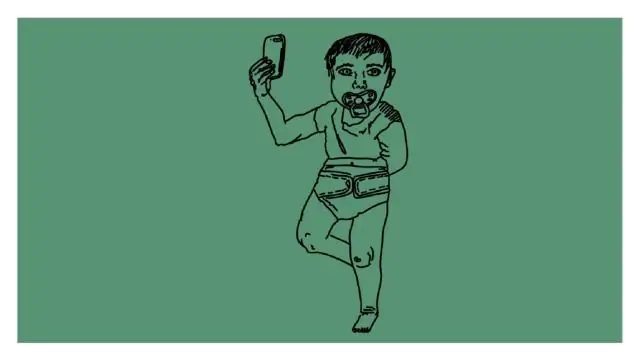
Stifter for lang rekkevidde - lag din egen: Hvis du trenger å lage et hefte, trenger du en stiftemaskin for lang rekkevidde. Disse kan koste flere ganger mer enn en vanlig stiftemaskin. Kontoret der jeg jobber nå har en vist her. For noen år siden jobbet jeg på et kontor der det ikke var penger til
